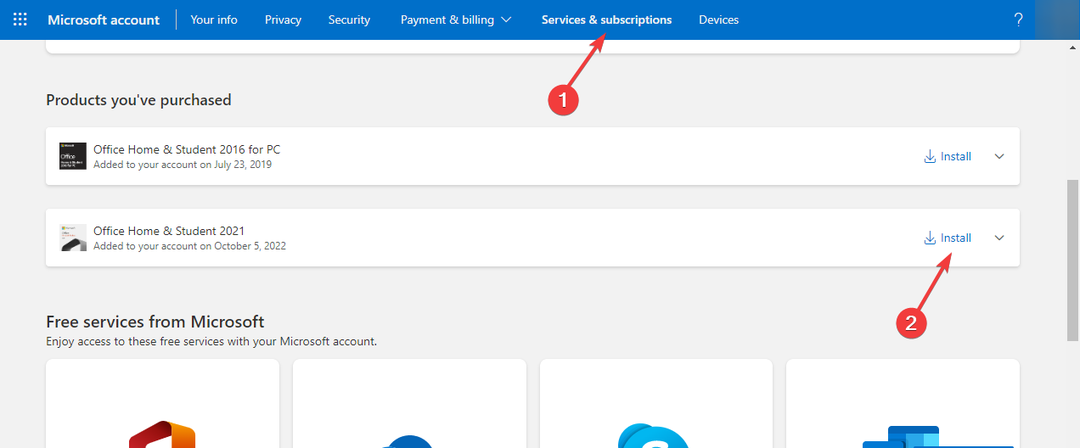Nova značajka bit će dostupna za pregled u lipnju.
- Prijeko potrebna značajka dolazi na Windows Copilot.
- Moći ćete jednostavno pretvoriti audio datoteke u tekst.
- Ako želite prevesti svoj transkribirani tekst, Copilot vas pokriva.
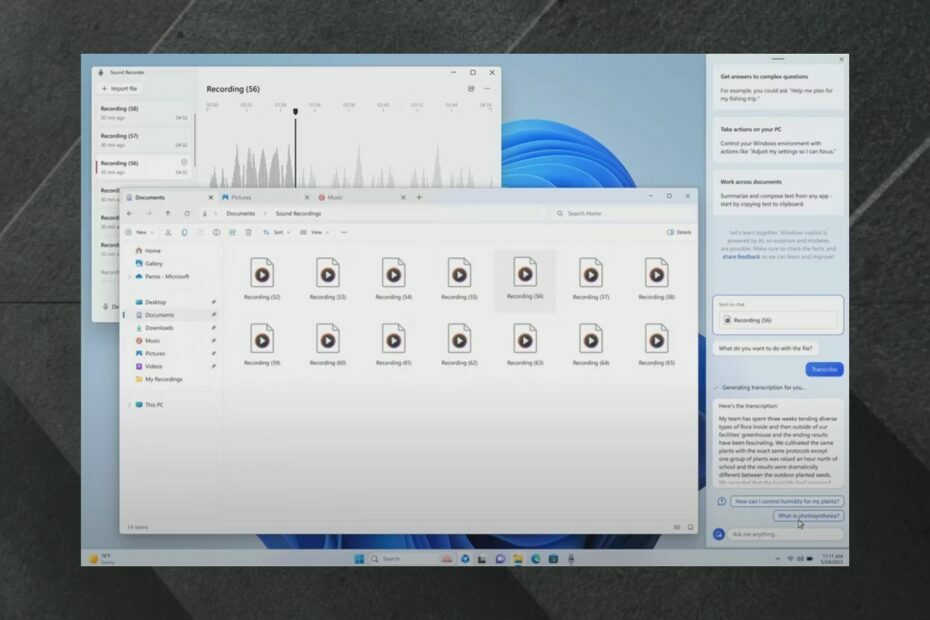
xINSTALIRAJTE KLIKOM NA PREUZMI DATOTEKU
- Preuzmite Restoro PC Repair Tool koji dolazi s patentiranim tehnologijama (dostupan patent ovdje).
- Klik Započni skeniranje kako biste pronašli probleme sa sustavom Windows koji bi mogli uzrokovati probleme na računalu.
- Klik Popravi sve za rješavanje problema koji utječu na sigurnost i performanse vašeg računala.
- Restoro je preuzeo 0 čitatelja ovog mjeseca.
Na konferenciji Microsoft Build 2023
, tehnološki div sa sjedištem u Redmondu najavio je da možete transkribirati audio datoteke i prevoditi ih pomoću Windows Copilota, među ostalim korisnim stvarima koje možete učiniti s njim.Prezentacija ove značajke bila je kratka, ali je vrlo uzbudljivo što je Microsoft dodaje u Copilot. Mogućnost jednostavnog prepisivanja i prevođenja audio datoteka bit će izvrsna značajka za one koji rade u kreativnim industrijama.
Ne ulazeći u previše detalja, čini se da je značajka također vrlo jednostavna za korištenje na Windows 11. A budući da je Copilot alat umjetne inteligencije, on će obaviti sav posao, a vi biste samo morali provjeravati potencijalne pravopisne pogreške.
Copilot će biti dostupan za pretpregled na Windows 11 u lipnju 2023., tako da nećete morati previše čekati na njega.
Evo kako transkribirati i prevoditi audio datoteke pomoću Copilota
Microsoft je samo naznačio značajku, ali kao što smo ranije rekli, izgleda vrlo jednostavno za korištenje.
- Ići u mapu audio datoteka
- Izaberi bilo koju audio datoteku koju želite transkribirati ili prevesti
- Opterećenje tu audio datoteku na programsku traku Copilota
- Copilot će vam tada pokazati vaše mogućnosti: prepisivati ili Prevedi
- Izaberi prepisati ili prevesti
- Neka Copilot prepiše ili prevede vaše audio datoteke
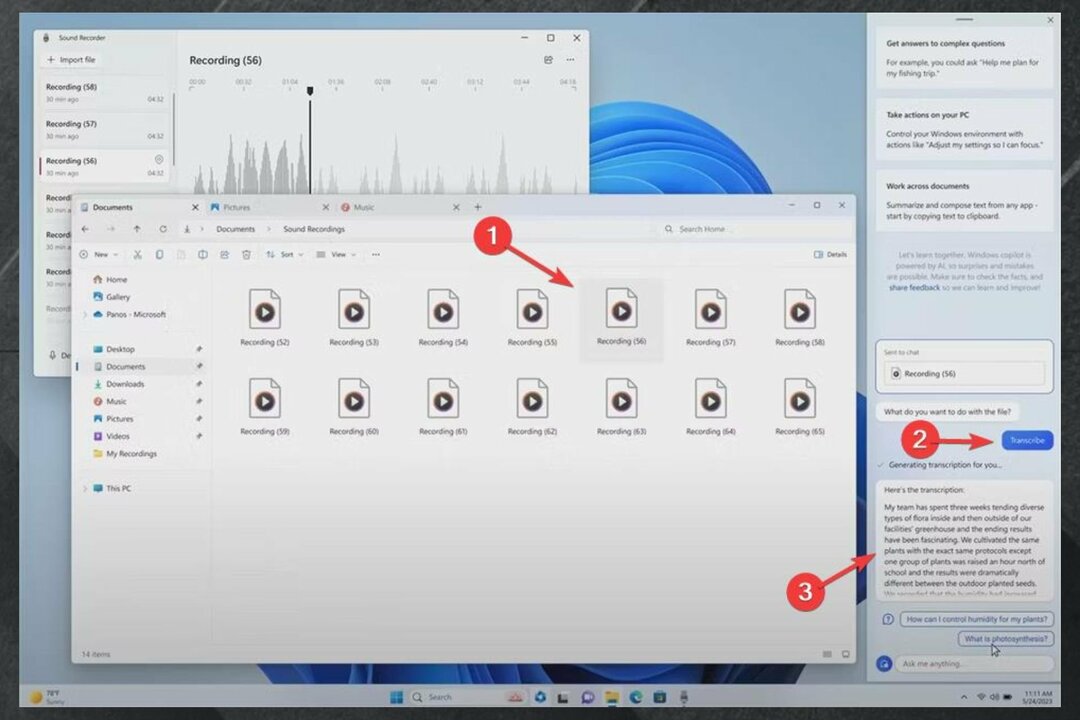
Kao što vidite, cijeli proces izgleda vrlo intuitivno. Nakon što Copilot završi, možete kopirati i zalijepiti svoj tekst i ispraviti ga. Microsoft još ništa nije rekao, ali postoji mogućnost da Copilot ispravi i tekst.
Dakle, sve što trebate učiniti je samo uzeti ga i koristiti ga gdje god vam treba.
Morate znati da vam Windows Copilot neće pomoći samo u transkripciji i prijevodu teksta, nego ga možda i ispraviti. Postoji mnogo drugih stvari koje možete učiniti s ovim AI-alatom koji dolazi u Windows sljedeći mjesec.
Imat ćete jednostavan pristup Microsoft Officeu ako trebate koristiti svoj tekst u PowerPoint listu ili Word dokumentu. Također će imati Bing na raspolaganju tako da možete jednostavno pretraživati srodne teme i informacije koje bi vam mogle biti od pomoći.
Također ćete moći kreirati vlastiti tijek rada, jer će vam Copilot pomoći u stvaranju najboljeg mogućeg radnog okruženja. Da tamnom načinu rada. Da za personalizirane glazbene popise za reprodukciju.
Što mislite o ovoj značajci? Hoćete li ga koristiti? Javite nam u odjeljku za komentare ispod.
Još uvijek imate problema?
SPONZORIRANO
Ako gornji prijedlozi nisu riješili vaš problem, vaše računalo bi moglo imati ozbiljnijih problema sa sustavom Windows. Predlažemo da odaberete sveobuhvatno rješenje poput Fortect za učinkovito rješavanje problema. Nakon instalacije samo kliknite Pogledaj&popravi tipku, a zatim pritisnite Započni popravak.